本文主要是介绍两分钟彻底让你明白Android Activity生命周期(图文),希望对大家解决编程问题提供一定的参考价值,需要的开发者们随着小编来一起学习吧!
http://blog.csdn.net/liushaogeng/article/details/5867822
大家好,今天给大家详解一下Android中Activity的生命周期,我在前面也曾经讲过这方面的内容,但是像网上大多数文章一样,基本都是翻译Android API,过于笼统,相信大家看了,会有一点点的帮助 ,但是还不能完全吃透,所以我今天特意在重新总结一下.
首先看一下Android api中所提供的Activity生命周期图(不明白的,可以看完整篇文章,在回头看一下这个图,你会明白的):
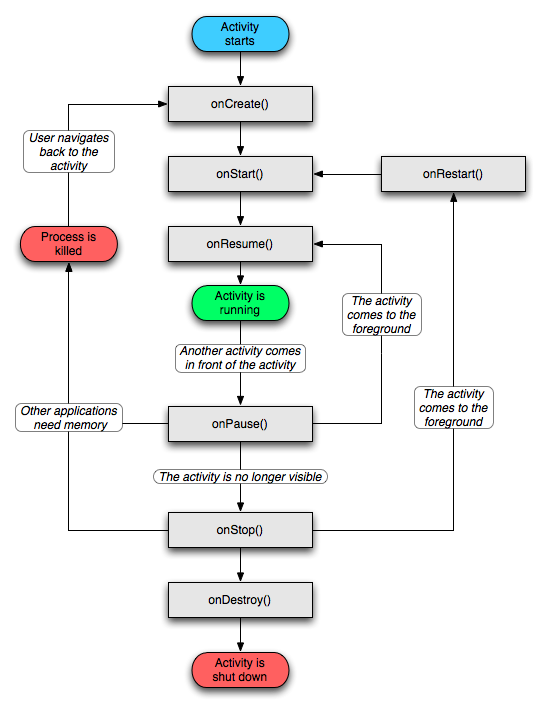
Activity其实是继承了ApplicationContext这个类,我们可以重写以下方法,如下代码:
为了便于大家更好的理解,我简单的写了一个Demo,不明白Activity周期的朋友们,可以亲手实践一下,大家按照我的步骤来。
第一步:新建一个Android工程,我这里命名为ActivityDemo.
第二步:修改ActivityDemo.java(我这里重新写了以上的七种方法,主要用Log打印),代码如下:
第三步:运行上述工程,效果图如下(没什么特别的):
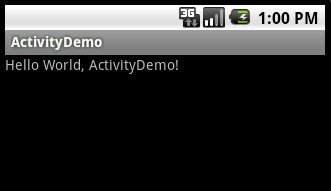
核心在Logcat视窗里,如果你还不会用Logcat你可以看一下我的这篇文章 Log图文详解(Log.v,Log.d,Log.i,Log.w,Log.e),我们打开应用时先后执行了onCreate()->onStart()->onResume三个方法,看一下LogCat视窗如下:
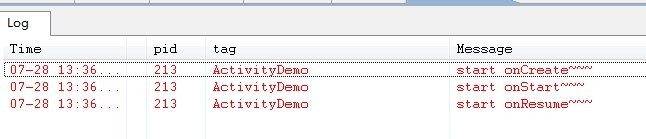
BACK键:
当我们按BACK键时,我们这个应用程序将结束,这时候我们将先后调用onPause()->onStop()->onDestory()三个方法,如下图所示:

HOME键:
当我们打开应用程序时,比如浏览器,我正在浏览NBA新闻,看到一半时,我突然想听歌,这时候我们会选择按HOME键,然后去打开音乐应用程序,而当我们按HOME的时候,Activity先后执行了onPause()->onStop()这两个方法,这时候应用程序并没有销毁。如下图所示:

而当我们再次启动ActivityDemo应用程序时,则先后分别执行了onRestart()->onStart()->onResume()三个方法,如下图所示:
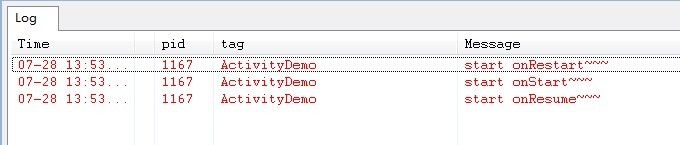
这里我们会引出一个问题,当我们按HOME键,然后再进入ActivityDemo应用时,我们的应用的状态应该是和按HOME键之前的状态是一样的,同样为了方便理解,在这里我将ActivityDemo的代码作一些修改,就是增加一个EditText。
第四步:修改main.xml布局文件(增加了一个EditText),代码如下:
第五步:然后其他不变,运行ActivityDemo程序,在EditText里输入如"Frankie"字符串(如下图:)
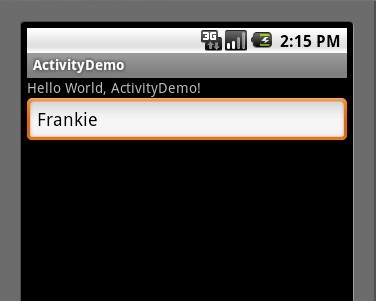
这时候,大家可以按一下HOME键,然后再次启动ActivityDemo应用程序,这时候EditText里并没有我们输入的"Frankie"字样,如下图:
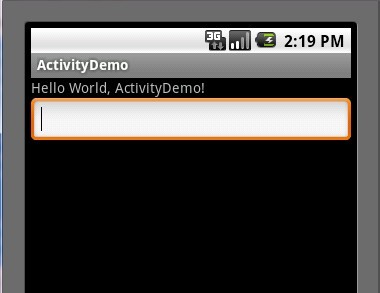
这显然不能称得一个合格的应用程序,所以我们需要在Activity几个方法里自己实现,如下第六步所示:
第六步修改ActivityDemo.java代码如下:
第七步:重新运行ActivityDemo程序,重复第五步操作,当我们按HOME键时,再次启动应用程序时,EditText里有上次输入的"Frankie"字样,如下图如示:
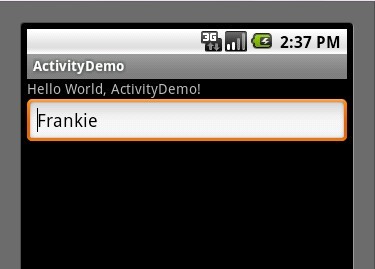
OK,大功基本告成,这时候大家可以在回上面看一下Activity生命周期图,我想大家应该完全了解了Activity的生命周期了,不知道你了解了没?
转自:http://blog.csdn.net/Android_Tutor/archive/2010/07/28/5772285.aspx这篇关于两分钟彻底让你明白Android Activity生命周期(图文)的文章就介绍到这儿,希望我们推荐的文章对编程师们有所帮助!





